Konica-minolta MAGICOLOR 4695MF User Manual
Browse online or download User Manual for Printers Konica-minolta MAGICOLOR 4695MF. Konica Minolta MAGICOLOR 4695MF Manuale d'uso
- Page / 362
- Table of contents
- BOOKMARKS


- Guida utente 1
- Marchi di fabbrica 2
- Avviso di Copyright 2
- ACCORDO DI LICENZA SOFTWARE 3
- Sommarioii 8
- Sommarioiv 10
- Sommario 11
- Sommariovi 12
- Sommarioviii 14
- 1Introduzione 15
- Ingombro 16
- L'AAD può comparire 18
- Abbassare lo stopper 18
- Vista posteriore 20
- Vista frontale con 20
- /DVD Drivers 21
- Driver della stampante (PPD) 22
- Driver dello scanner 22
- Driver PC fax 23
- CD/DVD Applications 24
- CD/DVD Documentation 26
- Requisiti del sistema 27
- 2Pannello di 29
- 257 11121314 30
- 10 15 16 1817 30
- Indicazioni sul display 33
- Rapporto/ 35
- Stampa PS/ 36
- Scan su 38
- Gestione 39
- FASE STAMPANTE 42
- IN STAMPA 42
- Rapporto/stato 43
- Toner residuo 43
- Tot. stampe 44
- Stato fornit 44
- Risult. TX/RX 45
- Rapporto 45
- Configuraz. pagi 46
- Pagina demo 46
- Elenco car. PS 46
- Elenco car. PCL 46
- Elenco directory 46
- Gestione ammin/Dirett 48
- Abilita 48
- Menu Impostazioni 49
- Toner quas vuoto 50
- Un. i quasi vuota 50
- Continua autom 50
- Calibratura 50
- Menu Conf orig carta 54
- Menu Gestione ammin 57
- Se HTTP è impostato su 66
- Se Imp. PTT nel menu 72
- Menu Settaggi copia 75
- Rubr. telef 77
- Selezione veloce 78
- Selezione gruppo 78
- Menu Impostazione TX 79
- Menu Impostazione RX 81
- Menu Rapporto 84
- Menu Impost. scanner 85
- Menu Stampa diretta 87
- Elimina 90
- Prova/Menu St 90
- Menu Stampa PS/PCL78 92
- Vass. Fisico 3 compare 93
- 1 ... 9999 (valore prede 94
- Fascicola 94
- Acceso / Spento 94
- Menu Stampa PS/PCL82 96
- Menu Stampa PS/PCL84 98
- Menu Stampa PS/PCL86 100
- Menu Stampa PS/PCL 101
- Menu Stampa PS/PCL88 102
- Menu Stampa PS/PCL90 104
- Menu Stampa PS/PCL92 106
- Menu Stampa PS/PCL94 108
- Menu Stampa PS/PCL96 110
- Menu Stampa PS/PCL98 112
- Menu Stampa PS/PCL100 114
- Menu Stampa PS/PCL102 116
- Menu Stampa PS/PCL104 118
- Menu Stampa PS/PCL106 120
- Menu Stampa PS/PCL108 122
- Menu Stampa memoria 123
- Menu Stampa memoria110 124
- Menu Stampa memoria112 126
- 3Trattamento 127
- Materiale di stampa 128
- Materiale di stampa116 130
- Materiale di stampa118 132
- Corretto 133
- Materiale di stampa120 134
- Materiale di stampa122 136
- L'orientamento 137
- Con il formato 137
- Caricamento della carta 138
- 1 Aprire il vassoio 1 138
- Non caricare una quan 140
- Prima di caricare buste 142
- Caricare le buste dotate 142
- Nel vassoio si possono 144
- 1 Aprire il vassoio 2 145
- Caricamento della carta132 146
- 6 Chiudere il vassoio 2 147
- 1 Aprire il vassoio 3 148
- 6 Chiudere il vassoio 3 150
- 3 Fare clic su OK 152
- Vassoio di uscita 153
- Magazzinaggio della carta 154
- Originali 155
- Originali142 156
- Allineare il documento 157
- Prima di caricare il docu 158
- Caricare le pagine del 158
- 4Uso del driver 159
- Windows 7 163
- Windows Vista/Server 2008 163
- Windows XP/Server 2003 163
- Windows 2000 163
- Pulsanti comuni 164
- Registro Impostazioni di base 165
- Registro Layout 166
- Registro Frontespizio 166
- Registro Filigrana/Overlay 167
- Registro Qualità 167
- Registro Altri 168
- 5Stampa diretta 169
- Il cavo USB non è fornito 170
- 6Stampa diretta 171
- Elenco di file e premere il 172
- Stampa dir. da mem 173
- Stampa dir. da mem.160 174
- 7Uso della 175
- Per dettagli sul posizio 176
- Modalità e quindi premere il 177
- Manuale e quindi premere il 179
- 2 su 1 o 4 su 1 e quindi pre 180
- Pag. succ.?, collocare la 181
- 4 su 1, la stampa 181
- Copiatura da scheda ID 182
- Copia id card e quindi pre 183
- Ripeti copia e quindi pre 184
- Copia poster e quindi pre 185
- 1-lato2-lati e poi pre 186
- Lato lungo o Lato corto e 186
- Fascicolato e quindi premere 189
- 8Uso dello scanner 191
- Scansione con la macchina186 200
- Scansione con la macchina 201
- FTP/SMB) 201
- Scansione con la macchina188 202
- 3 Ripremere il tasto Select 203
- 5 Ripremere il tasto Select 206
- Aggiungi nel 208
- Verifica/modifica nel 208
- Aggiungi e quindi premere il 208
- Verifica/modifica e quindi 209
- Sì e quindi premere il tasto 209
- Scansione con la macchina196 210
- Registraz. comp. e quindi 212
- Selezione veloce e quindi 212
- Settaggio manuale e quindi 212
- Scansione con la macchina200 214
- Selezione gruppo e quindi 216
- Scansione con la macchina204 218
- Selezione del formato dati 218
- Scansione con la macchina206 220
- Nessuno 221
- Scansione con la macchina208 222
- 9Sostituzione dei 223
- Toner vuoto, Durata trasf. 224
- La leva frontale deve 230
- Bloccato 237
- Sbloccato 237
- Prestare attenzione per 238
- BloccatoSbloccato 239
- Prima di aprire lo spor 241
- Per informazioni detta 246
- Non rimuovere la leva 248
- Attenzione a non toccare 249
- Unità fusore 256
- Utilità 256
- 10Manutenzione 257
- Manutenzione della macchina 258
- Pulizia della macchina 261
- 4 Chiudere il vassoio 263
- 1 Aprire il vassoio 264
- 3 Chiudere il vassoio 264
- Prima di aprire il coper 265
- Pulizia della macchina252 266
- Lo strumento di pulizia 268
- Pulizia della macchina256 270
- 11Soluzione di 271
- Introduzione 272
- Rapporto e quindi premere il 273
- Configuraz. pagi. e quindi 273
- Sbloccaggio dello scanner 274
- 3 Chiudere il coperchio AAD 274
- Percorso della carta 276
- Percorso del documento 276
- Chiudere lo sportello destro 283
- 7 Chiudere il vassoio 3 286
- 5 Chiudere il coperchio AAD 288
- Se la carta inceppata non 291
- 6 Riabbassare le leve 293
- Risoluzione di altri problemi 302
- Toner X 304
- Scheda Memoria Quasi 309
- Impostazioni/Cali 315
- Utilità su 315
- Accettato 317
- Ricezione dati 317
- Risp. energia 317
- Annulla scans. PC 317
- Messaggi di errore 319
- Problema meccanico 328
- Chiam assi (xxxx) 328
- 12Installazione di 329
- Protezione antistatica 331
- Installazione di un DIMM 332
- Non togliere altre viti 333
- Rapporto/stato / Rap 334
- Kit disco rigido 335
- Kit disco rigido322 336
- Kit disco rigido324 338
- Compact Flash 339
- Compact Flash326 340
- Prima di togliere la 342
- Contenuto del kit 343
- Installazione del vassoio 3 344
- 4 Facendosi aiutare da una 345
- Proprietà/Configurazione) 346
- AAppendice 347
- Specifiche tecniche 348
- Specifiche tecniche336 350
- Specifiche tecniche338 352
- Immissione di testo 353
- Immissione di testo340 354
- Esempio di immissione 355
- Immissione di testo342 356
- Immissione di testo344 358
- Indice analitico 359
Summary of Contents
magicolor 4695MFGuida utente stampante/copiatrice/scanner®A0FD-9565-14D1800862-005E
SommarioivRegistro Layout ... 152Registro Frontespizio ...
Menu Stampa PS/PCL86Stampa Di TestoImposta-zioniDis. Al Tratto/Det-taglio/RifinituraSelezionare il modo di riproduzione dei i mezzi toni del testo.Sel
Menu Stampa PS/PCL 87Stampa Di TestoImposta-zioniAcceso/SpentoSelezionare se accentuare i contorni del testo.Selezionando Acceso, i contorni ven-gono
Menu Stampa PS/PCL88Stampa EconomiaImpostazioniAcceso/SpentoSelezionare se stampare grafica a densità ridotta riducendo la quantità di toner necessari
Menu Stampa PS/PCL 89Gri-gio rgbImposta-zioniNero Misto/Nero e Gri-gio/Solo NeroSpecificare il tipo di riprodu-zione del nero e dei grigi nei dati del
Menu Stampa PS/PCL90Scopo rgbImposta-zioniVivido/Foto-graficoSpecificare le caratteristiche di conversione dei dati di testo RGB in dati CMYK.Selezion
Menu Stampa PS/PCL 91Stampa Di Graf.Sor-gente rgbImposta-zioniColore Per./sRGBSpecificare lo spazio dei colori per i dati di grafica RGB.Selezionando
Menu Stampa PS/PCL92Imposta-zione PSStampa ImmagineSor-gente rgbImposta-zioniColore Per./sRGB/AppleRGB/AdobeRGB1998/ColorMatchRGB/BlueAdjustRGBSpecifi
Menu Stampa PS/PCL 93Gri-gio rgbImposta-zioniNero Misto/Nero e Gri-gio/ Solo NeroSpecificare il tipo di riprodu-zione del nero e dei grigi nei dati de
Menu Stampa PS/PCL94Stampa Di TestoSor-gente rgbImposta-zioniColore Per./sRGB/AppleRGB/AdobeRGB1998/ColorMatchRGB/BlueAdjustRGBSpecificare lo spazio d
Menu Stampa PS/PCL 95Grigio rgbImposta-zioniNero Misto/Nero e Gri-gio/Solo NeroSpecificare il tipo di riprodu-zione del nero e dei grigi nei dati del
Sommario v8 Uso dello scanner ... 177Scansione da un'applic
Menu Stampa PS/PCL96Stampa Di Graf.Sor-gente rgbImposta-zioniColore Per./sRGB/AppleRGB/AdobeRGB1998/ColorMatchRGB/BlueAdjustRGBSpecificare lo spazio d
Menu Stampa PS/PCL 97Grigio rgbImposta-zioniNero Misto/Nero e Gri-gio/ Solo NeroSpecificare il tipo di riprodu-zione del nero e dei grigi nei dati di
Menu Stampa PS/PCL98Simulazione Profi-lo si-mulaz.Imposta-zioniNessuno/SWOP/Euroscale/Stampa com-merciale/TOYO/DICSpecificare il profilo di simula-zio
Menu Stampa PS/PCL 99Gri-gio cmykImposta-zioniNero Misto/Nero e Gri-gio/Solo NeroSpecificare il tipo di riprodu-zione del nero e dei grigi mediante i
Menu Stampa PS/PCL100Densità CMYKCiano/Magenta/Giallo/NeroEvi-denziaImposta-zioni+3/+2/+1/0/-1/-2/-3Si può regolare la densità del colore evidenziato
Menu Stampa PS/PCL 101Men.Val.Pre.SistMen.Val.Pre.SistEmulazione Def. Emula-zionePOSTSCRIPT Timeout AttesaPag. Errori XPSPS Proto-colloPCL CR/LF Map-p
Menu Stampa PS/PCL102*1 Questa voce di menu compare solo se è installato un kit di disco rigido opzionale o una Compact Flash Card.*2 Questa voce di
Menu Stampa PS/PCL 103 Le impostazioni predefinite sono indicate in grassetto.Emula-zioneDef. Emula-zioneImposta-zioniAuto/POSTSCRIPT/PCLSpecificare
Menu Stampa PS/PCL104PCL CR/LF Mappa-turaImposta-zioniCR=CR LF=LF/CR=CRLF LF=LF/CR=CR LF=LFCR/CR=CRLF LF=LFCRSelezionare le definizioni dei codici CR/
Menu Stampa PS/PCL 105XPS Firma Digi-taleImposta-zioniAbilita/Disabili.Selezionare se abilitare o disabilitare le firme digitali XPS.Selezionando Abil
Sommariovi9 Sostituzione dei materiali di consumo ... 209Sostituzione dei materiali di consumo .
Menu Stampa PS/PCL106Carta Carta Predef.For-mato cartaImposta-zioniLetter/Legal/Execu-tive/A4/A5/A6/B5(JIS)/B6(JIS)/GOVT Letter/Statement/Folio/SP Fol
Menu Stampa PS/PCL 107For-mato Per-sona.Specificare il formato della carta se For-mato carta è impostato su Person. L'intervallo di impostazioni
Menu Stampa PS/PCL108Timeout Lav. Sos.Imposta-zioniDisabili./1 ora/4 ore/1 giorno/1 settimanaSpecificare il periodo dopo cui i lavori salvati sul disc
Menu Stampa memoria 109Menu Stampa memoriaPer visualizzare il menu Stampa memoria, selezionare Stampa memoria nella pagina principale (modalità di cop
Menu Stampa memoria110.Elenco di fileSelezionare il file da stampare e premere il tasto Select.Se il file da stampare è in una cartella, selezionare l
Menu Stampa memoria 111Elenco di fileQuant. copieImposta-zioni1 ... 9999 (valore predefinito: 1)Specificare il numero di copie da stampare (tra 1 e 99
Menu Stampa memoria112
3Trattamentodella carta
Materiale di stampa114Materiale di stampaSpecificheCarta Formato della carta Vas-soio*Duplex Copia Stam-paFAXPollici MillimetriA4 8,2 x 11,7 210,0 x 2
Materiale di stampa 115TipiPrima di acquistare una grande quantità di carta speciale, eseguire una stampa di prova con lo stesso tipo di carta e contr
Sommario viiEliminazione di un'anomalia di alimentazione della carta nell'unità del fusore ...
Materiale di stampa116 carta di trasferimento su ferro non approvata (ad esempio carta termosen-sibile, carta prodotta a caldo sotto pressione, carta
Materiale di stampa 117lità della carta e dell’ambiente di stampa. Se si verificano problemi, arrestare la stampa continua e stampare un foglio alla v
Materiale di stampa118Usare buste da lettera del tipo seguente: buste da lettera comuni per ufficio approvate per la stampa laser con incollatura dia
Materiale di stampa 119Usare fogli di etichette del tipo seguente: approvate per la stampa laserNON usare fogli di etichette le cui etichette si st
Materiale di stampa120CartolinaLa stampa con cartoline può avvenire in maniera continua. Ciò può tuttavia influenzare negativamente l’alimentazione de
Materiale di stampa 121 prestampate o multicolori Se la cartolina è deformata, prima di collo-carla nel vassoio premere sull'area deformata.
Materiale di stampa122 Eseguire sempre una prova con una piccola quantità di lucidi di un particolare tipo.Usare lucidi per proiezioni del tipo segu
Materiale di stampa 123Area stampabile garantitaL'area stampabile per tutti i formati della carta può estendersi fino a 4 mm (0,157") dai bo
Caricamento della carta124Caricamento della carta Come si carica la carta?Togliere il primo e l’ultimo foglio della risma di carta. Prendendo una rism
Caricamento della carta 1252 Spostare le guide della carta allontanandole.3 Premere al centro della piastra di sollevamento della carta facendo inseri
Sommarioviii
Caricamento della carta126 Non caricare una quan-tità di carta tale che la pila sia più alta della guida di limite massimo. Nel vassoio si possono c
Caricamento della carta 127Caricamento di buste da lettera1 Aprire il vassoio 1.2 Spostare le guide della carta allontanandole.3 Premere al centro del
Caricamento della carta1284 Caricare le buste nel vassoio con il lembo verso l'alto. Prima di caricare buste, premerle per espellere tutta l&a
Caricamento della carta 1296 Selezionare Conf orig carta/Carta vassoio1 nel menu Utilità e selezionare quindi le impostazioni del formato e del tipo d
Caricamento della carta1303 Premere al centro della piastra di sollevamento della carta facendo inserire correttamente le linguette di bloccaggio (bia
Caricamento della carta 131Vassoio 2 Nel vassoio 2 si può caricare solo carta normale.Caricamento di carta normale1 Aprire il vassoio 2.2 Premere su
Caricamento della carta1323 Spostare le guide della carta allontanandole.4 Caricare la carta a faccia in su nel vassoio. Non caricare carta oltre il
Caricamento della carta 1335 Spostare le guide portandole a contatto con i bordi della carta.6 Chiudere il vassoio 2.7 Selezionare Conf orig carta/Car
Caricamento della carta134Vassoio 3 (unità alimentatrice inferiore opzionale) Nel vassoio 3 si può caricare solo carta normale.Caricamento di carta
Caricamento della carta 1354 Caricare la carta a faccia in su nel vassoio. Non caricare carta oltre il limite massimo (segno,).Nel vassoio si posson
1Introduzione
Caricamento della carta1366 Chiudere il vassoio 3.
Informazioni sulla stampa duplex 137Informazioni sulla stampa duplexLa stampa duplex (fronte-retro) può essere eseguita con questa stampante che possi
Informazioni sulla stampa duplex138Se "Combinazione" è impostato su "Booklet", viene inoltre eseguita la stampa duplex automatica.
Vassoio di uscita 139Vassoio di uscita Tutta la carta esce a faccia in giù nel vassoio di uscita sul lato sinistro della macchina. Questo vassoio poss
Magazzinaggio della carta140Magazzinaggio della carta Prima di caricarla nella stampante, conservare la carta nel suo imballag-gio originale su una s
Originali 141OriginaliSpecificheDocumenti collocabili sul vetro dell'originaleI seguenti tipi di documento possono essere collocati sul vetro del
Originali142 Documenti con pagine incollate Documenti con pagine scontornate Fogli di etichette Matrici per stampa offset Documenti con fori per
Caricamento del documento da copiare 143Caricamento del documento da copiarePosizionamento del documento sul vetro dell'originale1 Aprire il cope
Caricamento del documento da copiare1443 Chiudere delicatamente il coper-chio AAD.Caricamento del documento nell'AAD1 Mettere il documento nell&a
4Uso del driverdella stampante
Informazioni generali sulla macchina2Informazioni generali sulla macchinaIngombroPer assicurare la semplicità di funzionamento, di sostituzione dei ma
Selezione di opzioni / valori predefiniti della stampante146Selezione di opzioni / valori predefiniti della stampante (per Windows)Prima di iniziare a
Selezione di opzioni / valori predefiniti della stampante 1474 Controllare che gli accessori opzionali installati siano elencati corretta-mente. In ca
Disinstallazione del driver della stampante (per148Disinstallazione del driver della stampante (per Windows)Questa sezione descrive la disinstallazion
Visualizzazione delle impostazioni del driver della 149Visualizzazione delle impostazioni del driver della stampante (per Windows)Windows 71 Nel menu
Impostazioni del driver della stampante150Impostazioni del driver della stampantePulsanti comuniI pulsanti descritti qui di seguito compaiono su ogni
Impostazioni del driver della stampante 151 Visualizza stampanteFare clic su questo pulsante per visualizzare un'immagine della stampante nell&a
Impostazioni del driver della stampante152 salvare un lavoro sull'apparecchio per stamparlo successivamente (riten-zione del lavoro) salvare un
Impostazioni del driver della stampante 153Registro Filigrana/Overlay Verificare di usare overlay con lavori di stampa con formato ed orien-tamento
Impostazioni del driver della stampante154 specificare le impostazioni dei colori (configurazione rapida del colore) specificare la quantità di dett
5Stampa direttada macchinafotografica
Informazioni generali sulla macchina 3 I componenti opzionali compaiono in grigio nelle figure.Vista laterale con componenti opzionali1016 mm (40,0&
Stampa diretta da macchina fotografica156Stampa diretta da macchina fotograficaSe all'apparecchio è collegata una macchina fotografica digitale c
6Stampa direttada memoria
Stampa dir. da mem.158Stampa dir. da mem.I file PDF, XPS, JPEG e TIFF salvati su una periferica di memoria USB pos-sono essere stampati collegando la
Stampa dir. da mem. 1596 Premere il tasto Start colore o Start B/N per stampare. Non scollegare la periferica di memoria USB dalla porta HOST USB du
Stampa dir. da mem.160
7Uso dellafotocopiatrice
Prime operazioni di copiatura162Prime operazioni di copiaturaQuesta sezione descrive le prime operazioni di fotocopiatura e le funzioni di base freque
Prime operazioni di copiatura 1633 Specificare le impostazioni di copiatura. Per informazioni dettagliate sulla modalità e densità di copiatura cons
Prime operazioni di copiatura1643 Premere il tasto + o , per selezionare Misto, Testo, Foto, Fine/misto, Fine/testo o Fine/foto e quindi premere il ta
Prime operazioni di copiatura 165Specifica di un fattore di ingrandimento personalizzato1 Nella finestra principale (modalità di copiatura) premere il
Informazioni generali sulla macchina4Parti della macchinaLe figure seguenti illustrano i diversi componenti della macchina; l'intero manuale fa r
Operazioni avanzate di copiatura166Operazioni avanzate di copiaturaQuesta sezione descrive le impostazioni di copiatura 2 su 1 / 4 su 1, copia-tura da
Operazioni avanzate di copiatura 167Copia 2 su 1/4 su 1 dal vetro dell'originale1 Nella finestra principale (modalità di copiatura) premere il ta
Operazioni avanzate di copiatura168Impostazione della funzione di copiaturaSi può impostare la copiatura da scheda ID, la ripetizione copia o la copia
Operazioni avanzate di copiatura 169 I formati della carta disponibili per la copiatura da scheda ID sono A4, Letter e Legal.1 Posizionare il docume
Operazioni avanzate di copiatura1702 Nella finestra principale (modalità di copiatura) premere il tasto + o , per selezionare le impostazioni attuali
Operazioni avanzate di copiatura 171Copiatura posterCon la copiatura poster, la lunghezza e la larghezza del documento scandito vengono ingrandite del
Operazioni avanzate di copiatura172Impostazione della copiatura duplex (su 2 facciate)Copiatura duplex (su 2 facciate) dall'AADCon la copiatura d
Operazioni avanzate di copiatura 173Copiatura duplex (fronte-retro) dal vetro dell'originaleLa copiatura duplex (fronte-retro) può essere eseguit
Operazioni avanzate di copiatura174Copiatura di un documento duplex (fronte-retro)Un documento duplex (fronte-retro) può essere scandito e stampato o
Operazioni avanzate di copiatura 175Copiatura con fascicolazione dal vetro dell'originale1 Posizionare il documento sul vetro dell'originale
Informazioni generali sulla macchina 511—Unità del fusore12—Sportello destro13—Rullo di trasferimento14—Unità del nastro di trasferi-mento15—Unità di
Operazioni avanzate di copiatura176
8Uso dello scanner
Scansione da un'applicazione178Scansione da un'applicazioneI documenti possono essere scanditi da un computer connesso a questa macchina con
Scansione da un'applicazione 1794 Specificare le impostazioni necessarie del driver dello scanner.5 Fare clic sul pulsante Scan del driver dello
Scansione da un'applicazione180 Selezionando Auto come modalità di scansione, la scansione dal vetro dell'originale viene eseguita dopo un
Scansione da un'applicazione 181Impostazioni del driver WIA per Windows Origine cartaSelezionare l'origine della carta. Immagine a coloriS
Scansione da un'applicazione182Impostazioni del driver TWAIN per Macintosh CaricaSpecificare un file impostazioni salvato (file dat) per la scan
Scansione da un'applicazione 183 Dimensione immagineIndica il formato dei dati dell’immagine scandita. RotazioneSelezionare l'orientazione
Scansione con la macchina184Scansione con la macchinaI tasti della macchina possono essere usati per fare scansioni. Questa opera-zione differisce da
Scansione con la macchina 1853 Specificare le impostazioni di scansione. Per dettagli sulla specifica della destinazione dei dati scanditi con-sulta
GrazieGrazie per aver acquistato una magicolor 4695MF. La vostra scelta è stata eccel-lente. La magicolor 4595MF è stata progettata e costruita per pr
Informazioni generali sulla macchina6Vista posteriore1—Interruttore2—Connettore elettrico3—Connettore TEL (telefono)4—Connettore LINE (linea telefo-ni
Scansione con la macchina186 Per annullare un lavoro dopo la fine della scansione e mentre i dati sono in coda consultare "Eliminazione di un l
Scansione con la macchina 187Salvataggio dei dati su una periferica di memoria USB (Scan su memoria USB)Per salvare i dati di scansione su una perifer
Scansione con la macchina188Immissione diretta dell'indirizzo e-mailL'indirizzo di destinazione (e-mail) a cui inviare i dati di scansione p
Scansione con la macchina 1894 Se è stato selezionato un indirizzo e-mail, premere il tasto + o , per sele-zionare Fine e quindi premere il tasto Sele
Scansione con la macchina190Selezione di una destinazione di composizione di gruppoIn questa macchina può essere registrato un massimo di 20 destinazi
Scansione con la macchina 191Selezione dall'agendaLe destinazioni di composizione rapida e le destinazioni di composizione di gruppo registrate i
Scansione con la macchina1923 Con la tastiera digitare la parola chiave di ricerca (massimo 10 caratteri) e quindi premere il tasto Select.La ricerca
Scansione con la macchina 193 Se si usa un accesso anonimo per cercare informazioni su un server LDAP, i risultati corretti della ricerca possono no
Scansione con la macchina194 Per aggiungere un indirizzo e-mail selezionare Aggiungi nel passo 7 e specificare la destinazione. Per modificare l&apo
Scansione con la macchina 195Modifica di un indirizzo di destinazione specificatoUn indirizzo e-mail di destinazione può essere modificato. Gli indi
Informazioni generali sulla macchina 7/DVD DriversDriver della stampante (PostScript) Uno specifico file PPD è stato preparato per applicazioni (com
Scansione con la macchina1965 Per eliminare un altro indirizzo, ripetere la procedura del passo 2.6 Per terminare l'eliminazione di indirizzi pre
Scansione con la macchina 1976 Ripremere il tasto Select.7 Per registrare un altro indirizzo, premere il tasto + o , per selezionare Aggiungi, premere
Scansione con la macchina198Registrazione di destinazioni di composizione rapida (immissione diretta)Gli indirizzi e-mail possono essere registrati co
Scansione con la macchina 199Registrazione di destinazioni di composizione rapida (ricerca LDAP)Gli indirizzi e-mail possono essere registrati come de
Scansione con la macchina2006 Premere il tasto + o , per selezionare Nome o E-mail e poi premere il tasto Select. Per cercare nomi registrati, selez
Scansione con la macchina 201Modifica/eliminazione di destinazioni di composizione rapidaLe informazioni registrate come destinazione di composizione
Scansione con la macchina202Registrazione di destinazioni di composizione di gruppoUn indirizzo e-mail può essere registrato con una destinazione di c
Scansione con la macchina 203Modifica/eliminazione di destinazioni di composizione di gruppoLe informazioni registrate in una destinazione di composiz
Scansione con la macchina20411 Per eliminare un'altra destinazione di composizione rapida, ripetere la procedura del passo 8.12 Per finire di eli
Scansione con la macchina 2052 Premere il tasto + o , per selezionare Risoluzione e quindi premere il tasto Select.3 Premere il tasto + o , per selezi
Informazioni generali sulla macchina8 Il driver XPS non può essere installato mediante la funzione di installa-zione auto-play del /DVD Drivers.Driv
Scansione con la macchina2061 Nella finestra principale (modalità di scansione) premere il tasto + o , per selezionare le impostazioni attuali simplex
Scansione con la macchina 207Specifica dell'oggettoSpecificare l'oggetto usato per inviare i dati di scansione via e-mail.1 Nella finestra p
Scansione con la macchina208
9Sostituzione deimateriali diconsumo
Sostituzione dei materiali di consumo210Sostituzione dei materiali di consumoNotaSe si omette di attenersi alle istruzioni contenute nel presente manu
Sostituzione dei materiali di consumo 211NotaNon usare cartucce di toner riciclate o non approvate. Un eventuale danneggiamento della macchina o probl
Sostituzione dei materiali di consumo212 Per la massima qualità di stampa ed efficienza utilizzare solo cartucce di toner originali KONICA MINOLTA d
Sostituzione dei materiali di consumo 213Sostituzione di una cartuccia di tonerNotaFare attenzione a non far fuoriuscire il toner durante la sostituzi
Sostituzione dei materiali di consumo2144 Abbassare la leva per aprire il bloccaggio.5 Afferrare la maniglia della car-tuccia di toner da sostituire e
Sostituzione dei materiali di consumo 2158 Agitare la nuova cartuccia per distribuire il toner al suo interno.9 Verificare che la cartuccia di toner s
Informazioni generali sulla macchina 9Driver PC fax Per istruzioni dettagliate sull'installazione dei driver consultare la Guida di installazio
Sostituzione dei materiali di consumo21611 Sollevare la leva frontale ripor-tandola in posizione originaria.12 Tirare la leva a sinistra per bloc-carl
Sostituzione dei materiali di consumo 217Sostituzione di un'unità di riproduzionePer la sostituzione di un'unità di riproduzione far riferim
Sostituzione dei materiali di consumo218NotaNon toccare la superficie del tamburo OPC. Ciò ridurrebbe la qualità delle immagini.Quando compare il mess
Sostituzione dei materiali di consumo 2193 Spostare a destra la leva frontale della cartuccia di toner del colore indicato.La procedura di sostituzion
Sostituzione dei materiali di consumo220NotaSmaltire l'unità di riproduzione usata conformemente ai regolamenti locali.Non bruciare l'unità
Sostituzione dei materiali di consumo 2219 Rimuovere tutti i nastri di imbal-laggio dall'unità di riproduzione.10 Rimuovere la copertura di prote
Sostituzione dei materiali di consumo22212 Sollevare la leva frontale ripor-tandola in posizione originaria.13 Tirare la leva a sinistra per bloc-carl
Sostituzione dei materiali di consumo 223Sostituzione del raccoglitore del toner di scartoQuando il raccoglitore di scarto si riempie completamente, c
Sostituzione dei materiali di consumo2243 Aprire le maniglie destra e sini-stra del raccoglitore del toner di scarto.4 Afferrare le maniglie destra e
Sostituzione dei materiali di consumo 2256 Inserire completamente il racco-glitore del toner di scarto nella macchina.7 Ruotare il selettore in verso
Informazioni generali sulla macchina10CD/DVD ApplicationsApplicazioniApplicazioni Uso/vantaggioGestione scaricamento(Windows Vista/XP/Server 2003/2000
Sostituzione dei materiali di consumo2268 Richiudere il coperchio frontale. Se il raccoglitore del toner di scarto non è inserito correttamente o se
Sostituzione dei materiali di consumo 227Sostituzione del rullo di trasferimentoQuando occorre sostituire il rullo di trasferimento, compare il messag
Sostituzione dei materiali di consumo2283 Togliere il rullo di trasferimento.4 Preparare un nuovo rullo di tra-sferimento.
Sostituzione dei materiali di consumo 2295 Inserire i gambi del rullo di tra-sferimento nelle sedi.6 Spostare le leve in verso oppo-sto all'opera
Sostituzione dei materiali di consumo230Sostituzione del filtro dell'ozono1 Togliere il filtro dell'ozono dalla macchina.2 Inserire il nuovo
Sostituzione dei materiali di consumo 231Sostituzione dell'unità del nastro di trasferimentoQuando occorre sostituire l'unità del nastro di
Sostituzione dei materiali di consumo2323 Usare una moneta per svitare le viti dell'unità del nastro di trasfe-rimento.4 Aprire il coperchio fron
Sostituzione dei materiali di consumo 2336 Togliere tutte le unità di riprodu-zione. Per informazioni detta-gliate sulla rimozione dell'unità d
Sostituzione dei materiali di consumo2348 Aprire il coperchio laterale sini-stro.9 Sul lato sinistro, tirare verso destra la leva blu dell'ottura
Sostituzione dei materiali di consumo 23511 Preparare una nuova unità del nastro di trasferimento. Attenzione a non toccare la superficie del nastro
Informazioni generali sulla macchina 11PageScope Net Care Si può accedere a funzioni di gestione della stampante come il monitoraggio dello stato e le
Sostituzione dei materiali di consumo23615 Chiudere il coperchio laterale sinistro.16 Installare il vassoio di uscita.17 Dal lato dello sportello dest
Sostituzione dei materiali di consumo 23718 Chiudere lo sportello destro.19 Installare tutte le unità di riprodu-zione. Per informazioni detta-gliat
Sostituzione dei materiali di consumo23820 Installare il raccoglitore del toner di scarto. Per informazioni detta-gliate sull'installazione del
Sostituzione dei materiali di consumo 239Sostituzione dell'unità del fusoreQuando occorre sostituire l'unità del fusore, compare il messaggi
Sostituzione dei materiali di consumo2403 Sollevare lentamente l'unità scanner.4 Tirare la leva ed aprire lo spor-tello destro. Prima di aprire
Sostituzione dei materiali di consumo 2416 Togliere l'unità del fusore.7 Preparare una nuova unità del fusore. Attenzione a non toccare la supe
Sostituzione dei materiali di consumo2429 Riserrare le due viti per bloccare l'unità del fusore. 10 Chiudere lo sportello destro; abbassare lenta
1010Manutenzione
Manutenzione della macchina244Manutenzione della macchinaCAUTELALeggere attentamente tutte le etichette recanti avvertimenti ed assicurarsi di rispett
Manutenzione della macchina 245 Non usare mai oggetti taglienti o ruvidi, ad esempio spazzole di filo metal-lico o di plastica. Richiudere i coperch
Informazioni generali sulla macchina12CD/DVD DocumentationDocumentazioneDocumentazione Uso/vantaggioGuida di installazione Questo manuale offre inform
Manutenzione della macchina246CAUTELASe il toner viene a contatto con gli occhi, lavare immediatamente con acqua fredda e consultare un medico. Verif
Pulizia della macchina 247Pulizia della macchinaCAUTELAPrima di pulirla, verificare che la macchina sia spenta ed il suo cavo di alimentazione scolleg
Pulizia della macchina248Rulli della cartaL'accumulo di polvere di carta o di altri frammenti di sporco sui rulli della carta può causare problem
Pulizia della macchina 2493 Pulire i rulli di alimentazione della carta con un panno mor-bido ed asciutto.4 Chiudere il vassoio.
Pulizia della macchina250Pulizia dei rulli di alimentazione della carta (vassoi 2/3)1 Aprire il vassoio.2 Pulire i rulli di alimentazione della carta
Pulizia della macchina 251Pulizia dei rulli di trasferimento della carta del vassoio 31 Aprire il coperchio laterale destro del vassoio 3. Prima di
Pulizia della macchina252Pulizia dei rulli di alimentazione della carta dell'AAD1 Aprire il coperchio dell'AAD.2 Pulire i rulli di alimentaz
Pulizia della macchina 253Pulizia dei rulli di alimentazione della carta del duplex1 Tirare la leva ed aprire lo spor-tello destro. Prima di aprire
Pulizia della macchina254Lente laserLa macchina possiede quattro lenti laser. Pulire tutte le lenti come descritto sotto. Lo strumento di pulizia dell
Pulizia della macchina 2554 Ricollocare lo strumento di pulizia della lente laser nel supporto all'interno del coperchio frontale.5 Richiudere il
Informazioni generali sulla macchina 13Requisiti del sistema Personal computer – Pentium II: 400 MHz o superiore– PowerPC G3 o superiore (si raccoman
Pulizia della macchina256
1111Soluzione dieventuali problemi
Introduzione258IntroduzioneQuesto capitolo contiene informazioni di aiuto per risolvere i problemi che si possono verificare con la macchina o almeno
Stampa di una pagina di configurazione 259Stampa di una pagina di configurazione1Nella finestra principale premere il tasto + o , per selezionare Rap-
Sbloccaggio dello scanner260Sbloccaggio dello scanner1Aprire il coperchio dell'AAD sol-levandolo.2 Spostare la leva di bloccaggio dello scanner s
Prevenzione di anomalie di alimentazione della carta 261Prevenzione di anomalie di alimentazione della cartaVerificare che ...La carta sia conforme al
Illustrazione del percorso della carta262Illustrazione del percorso della cartaCapire il percorso compiuto dalla carta può aiutare ad individuare il p
Eliminazione delle anomalie di alimentazione della carta 263CAUTELAIl toner non fuso può sporcare le mani, gli indumenti o altri oggetti con cui viene
Eliminazione delle anomalie di alimentazione della carta264Eliminazione di un'anomalia di alimentazione della carta nel vassoio 1 (vassoio di ali
Eliminazione delle anomalie di alimentazione della carta 2652 Estrarre delicatamente la carta inceppata.CAUTELAl'area adiacente all'unità de
Informazioni generali sulla macchina14
Eliminazione delle anomalie di alimentazione della carta266NotaLa qualità di stampa può diminuire se si tocca la superficie del nastro di trasferiment
Eliminazione delle anomalie di alimentazione della carta 267Eliminazione di un'anomalia di alimentazione della carta nel vassoio 21 Tirare la lev
Eliminazione delle anomalie di alimentazione della carta268CAUTELAl'area adiacente all'unità del fusore assume una temperatura estremamente
Eliminazione delle anomalie di alimentazione della carta 2693 Chiudere lo sportello destro.4 Aprire il vassoio 2 e rimuovere tutta la carta al suo int
Eliminazione delle anomalie di alimentazione della carta2706 Caricare la carta a faccia in su nel vassoio 2. Verificare che la carta sia piana. No
Eliminazione delle anomalie di alimentazione della carta 2712 Estrarre delicatamente la carta inceppata.3 Chiudere il coperchio laterale destro del va
Eliminazione delle anomalie di alimentazione della carta2725 Sventagliare la carta tolta ed alli-nearla correttamente.6 Caricare la carta a faccia in
Eliminazione delle anomalie di alimentazione della carta 273Eliminazione di un'anomalia di alimentazione della carta nell'AAD1 Aprire il cop
Eliminazione delle anomalie di alimentazione della carta2744 Rimuovere la carta inceppata.5 Chiudere il coperchio AAD.6 Chiudere il coperchio dell&apo
Eliminazione delle anomalie di alimentazione della carta 275Eliminazione di un'anomalia di alimentazione della carta dal duplex1 Tirare la leva e
2Pannello dicontrollo e menudi configurazione
Eliminazione delle anomalie di alimentazione della carta276Eliminazione di un'anomalia di alimentazione della carta nell'unità del fusore1 A
Eliminazione delle anomalie di alimentazione della carta 2774 Sollevare le leve della copertura dell'unità del fusore ed aprire la copertura.5 Es
Eliminazione delle anomalie di alimentazione della carta278 Se la carta si raggrinza e si inceppa nell'unità del fusore, aprire il coperchio de
Eliminazione delle anomalie di alimentazione della carta 279NotaLa qualità di stampa può diminuire se si tocca la superficie del nastro di trasferimen
Eliminazione delle anomalie di alimentazione della carta2807 Chiudere lo sportello destro; abbassare lentamente l'unità scanner e chiudere il cop
Eliminazione delle anomalie di alimentazione della carta 2813 Abbassare lentamente il coper-chio dell'unità di trasporto oriz-zontale.4 Estrarre
Eliminazione delle anomalie di alimentazione della carta2826 Richiudere il coperchio frontale.Eliminazione di un'anomalia di alimentazione della
Eliminazione delle anomalie di alimentazione della carta 2833 Estrarre delicatamente la carta inceppata.4 Chiudere il coperchio ed abbas-sare lentamen
Risoluzione di problemi dovuti ad anomalie di284Risoluzione di problemi dovuti ad anomalie di alimentazione della carta Se la carta si inceppa spess
Risoluzione di problemi dovuti ad anomalie di 285Anomalia di alimenta-zione nell'unità duplex.Si sta usando carta non supportata (for-mato, spess
ACCORDO DI LICENZA SOFTWAREQuesto pacchetto contiene il seguente materiale fornito dalla Konica Minolta Business Techno-logies, Inc. (KMBT): software
Informazioni sul pannello di controllo16Informazioni sul pannello di controlloIndicatori e tasti del pannello di controlloN° Nome Funzione1Tasto Agend
Risoluzione di problemi dovuti ad anomalie di286Anomalie di alimenta-zione della carta.La carta non è posi-zionata correttamente nel vassoio.Rimuovere
Risoluzione di problemi dovuti ad anomalie di 287Anomalie di alimenta-zione della carta.Le buste sono cari-cate scorrettamente nel vassoio 1.Caricare
Risoluzione di altri problemi288Risoluzione di altri problemiPer ordinare materiali di consumo KONICA MINOLTA si prega di visitare il sito Internet ww
Risoluzione di altri problemi 289Se il tipo o il formato della carta per il vassoio 1 viene modifi-cato, com-pare Veri-fica modo fax.Se viene ricevuto
Risoluzione di altri problemi290La stampa impiega troppo tempo.La macchina è impo-stata su una modalità di stampa lenta (ad esempio per carton-cino o
Risoluzione di altri problemi 291Non ven-gono stam-pate tutte le pagine.Un altro utente can-cella accidental-mente il lavoro.Tentare di stampare le pa
Risoluzione di altri problemi292Si incon-trano pro-blemi nella stampa duplex.La carta o le imposta-zioni non sono cor-rette.Verificare di usare solo c
Risoluzione di altri problemi 293Non è possi-bile acce-dere alla modalità di scansione o fax.Si è verificato un errore nella modalità di copiatura.Eli
Risoluzione di altri problemi294Nella scan-sione con l'AAD a 600 dpi l'imma-gine diventa più chiara e lo sfondo diventa più scuro.L'int
Risoluzione di altri problemi 295La carta è increspata.La carta è bagnata di umidità o su di essa è stata versata acqua. Togliere la carta umida e sos
Informazioni sul pannello di controllo 177Tasti */) Naviga orizzontalmente in menu, opzioni e voci disponibili.8Tasto Select Premere per selezionare
Risoluzione di problemi relativi alla qualità di stampa296Risoluzione di problemi relativi alla qualità di stampaSintomo Causa SoluzioneNon viene stam
Risoluzione di problemi relativi alla qualità di stampa 297L'immagine è troppo chiara; la densità dell'imma-gine è insuf-ficienteLa lente la
Risoluzione di problemi relativi alla qualità di stampa298L'immagine è sbavata; lo sfondo è leg-germente macchiato; la lucentezza dell'imma-
Risoluzione di problemi relativi alla qualità di stampa 299Una o più unità di riproduzione sono difettose.Togliere le unità di riproduzione e con-trol
Risoluzione di problemi relativi alla qualità di stampa300Sulla fac-ciata poste-riore della pagina vi sono mac-chie di toner (sia con stampa duplex ch
Risoluzione di problemi relativi alla qualità di stampa 301L'immagine presenta difetti.La lente laser è sporca.Pulire la lente laser.Una cartucci
Risoluzione di problemi relativi alla qualità di stampa302Se il problema non è risolto dopo aver svolto le operazioni indicate, contattare il reparto
Messaggi di stato, di errore e di servizio 303Messaggi di stato, di errore e di servizioI messaggi di stato, di errore e di servizio vengono visualizz
Messaggi di stato, di errore e di servizio304AttendereLa calibrazione AIDC è in fase di esecuzione.La calibrazione AIDC viene eseguita automaticamente
Messaggi di stato, di errore e di servizio 305Messaggi di errore Per informazioni dettagliate sui messaggi di errore fax consultare la Guida utente
Informazioni sul pannello di controllo1816 Indicatore Start È acceso in blu quando è possibile copiare e tra-smettere via fax.È acceso in arancione se
Messaggi di stato, di errore e di servizio306Scollegamemoria USBIl collegamento con la periferica di memoria USB si è interrotto.Controllare il colleg
Messaggi di stato, di errore e di servizio 307Fine un. iSostitu. xIl tempo per sostitu-ire l'unità di riprodu-zione indicata è stato raggiunto.So
Messaggi di stato, di errore e di servizio308Lavoro annullatoMentre un docu-mento viene scan-dito dal vetro dell'originale in modalità di scan-si
Messaggi di stato, di errore e di servizio 309No carta duplexChiud funz. duplexo mod. form. cartaE' specificata la stampa duplex (fronte-retro),
Messaggi di stato, di errore e di servizio310Non registratoNon è registrata nessuna destina-zione di composi-zione rapida o di gruppo.Digitare diretta
Messaggi di stato, di errore e di servizio 311Errore moto scannerContr bloc scannerLo scanner è bloc-cato.Spostare la leva di bloccaggio dello scan-ne
Messaggi di stato, di errore e di servizio312Dur. rullo trasf.Il tempo per sostitu-ire il rullo di trasferi-mento è stato raggiunto.Sostituire il rull
Messaggi di stato, di errore e di servizio 313Raccoglitore toner di scarto pienoIl raccoglitore del toner di scarto è quasi pieno.Preparare un raccogl
Messaggi di stato, di errore e di servizio314Messaggi di servizioQuesti messaggi segnalano un errore più grave che può essere corretto solo da un tecn
1212Installazione diaccessori
Informazioni sul pannello di controllo 19Indicazioni sul displayFinestra principale (modalità di copiatura)N° Indicazione Descrizione1 Impostazioni co
Introduzione316IntroduzioneNotaI danneggiamenti della macchina causato dall'uso di accessori non prodotti o approvati da KONICA MINOLTA comporta
Protezione antistatica 317Protezione antistaticaNotaÈ molto importante proteggere la scheda del controller della stampante dai danni dovuti all'e
Moduli Dual In-Line Memory (DIMM)318Moduli Dual In-Line Memory (DIMM) Per grafici complessi e per la stampa duplex (fronte-retro) può essere necessa
Moduli Dual In-Line Memory (DIMM) 3192 Togliere il coperchio posteriore.3 Con un cacciavite svitare la vite. Non togliere altre viti tranne quella i
Moduli Dual In-Line Memory (DIMM)3205 Inserire verticalmente il nuovo DIMM nel connettore fino a riportare i fermi nella posizione di arresto.Osservar
Kit disco rigido 321Kit disco rigidoInstallando un kit di disco rigido, si possono eseguire le seguenti operazioni: Stampa/salvataggio di lavori Sca
Kit disco rigido3222 Togliere il coperchio posteriore.3 Con un cacciavite svitare la vite. Non togliere altre viti tranne quella indicata in figura.
Kit disco rigido 3235 Collegare il cavo del kit del disco rigido al connettore della scheda del controller.6 Inserire le tre punte di montaggio del ki
Kit disco rigido32410 Ricollegare il cavo di alimenta-zione elettrica alla macchina.11 Dichiarare il disco rigido nel driver di Windows della stampant
Compact Flash 325Compact FlashInstallando un CompactFlash Card, si possono eseguire le seguenti opera-zioni: Scaricamento di caratteri/forme/profili
Informazioni sul pannello di controllo20 Impostazioni copiaturaN° Indicazione Descrizione1 Vassoio della cartaIndica il vassoio della carta seleziona
Compact Flash3261 Spegnere la macchina e stac-care il cavo elettrico ed i cavi di interfaccia.2 Togliere il coperchio posteriore.3 Con un cacciavite s
Compact Flash 3274 Aprire il coperchio interno.5 Collegare il cavo dell'adattatore CF al connettore della scheda del controller.6 Inserire le tre
Compact Flash3287 Inserire la scheda Compact Flash completamente nel suo slot. Se la scheda Compact Flash è inserita correttamente, il pul-sante super
Vassoio 3 (unità alimentatrice inferiore) 329Vassoio 3 (unità alimentatrice inferiore)È possibile installare un'unità alimentatrice inferiore (va
Vassoio 3 (unità alimentatrice inferiore)330Installazione del vassoio 3NotaSe nella macchina sono installati materiali di consumo, assicurarsi di mant
Vassoio 3 (unità alimentatrice inferiore) 3314 Facendosi aiutare da una seconda persona, collocare la macchina sull'unità alimenta-trice inferior
Vassoio 3 (unità alimentatrice inferiore)3327 Ricollegare il cavo di alimenta-zione elettrica alla macchina.8 Dichiarare il vassoio 3 nel driver di Wi
AAppendice
Specifiche tecniche334Specifiche tecnicheTipo Desktop (stampante "all-in-one" a colori tandem A4 a raggio laser)Portadocumenti StazionarioSi
Specifiche tecniche 335Formato del supporto di stampaVassoio 1 (vassoio di alimentazione manuale) Larghezza della carta: da 92 a 216 mm (da 3,6"
Informazioni sul pannello di controllo 213 Qualità copia Indica la qualità copiatura selezionata. Per dettagli sulla selezione della qualità delle cop
Specifiche tecniche336Capacità di alimenta-zioneVassoio 1 (vassoio di alimentazione manuale) Carta normale/riciclata: 100 fogli Buste da lettera: 10
Specifiche tecniche 337Durata prevista dei materiali di consumo Materiali di consumo sostituibili dall'utenteElemento Durata media previstaCartuc
Specifiche tecniche338 I valori indicati per le cartucce di toner ed il raccoglitore del toner di scarto nella tabella seguente indicano il numero d
Immissione di testo 339Immissione di testoPer specificare il nome dell'utente o programmare il nome del destinatario con tasti di composizione ad
Immissione di testo340Immissione nomiImmissione di indirizzi e-mailTastieraTastoCaratteri disponibili[1] [A]1 1 .,'?¿!¡"1-()@/:;_2 2 ABC2abc
Immissione di testo 341Modifica della modalità di immissioneOgni volta in cui si premere il tasto , la modalità di immissione cambia da cifre a lette
Immissione di testo342Correzione del testo e precauzioni per l'immissione Per cancellare tutto il testo immesso, tenere premuto il tasto Indietr
Immissione di testo 343
Immissione di testo344
345Indice analiticoAAgendaRicerca di indirizzi ...191Selezione dell'indirizzo ...191Anomalia di alimentazion
Informazioni sul pannello di controllo22Finestra principale (modalità di scansione)10Stampa PS/PCLSelezionare questa voce di menu per stampare o eli-m
346Registrazione di un indirizzo ...202Selezione dell'indirizzo ...190Composizione rapidaModifica/eliminazionedell'indir
347KKit disco rigido ...321LLucido ...121MManutenzione ...
348RRegistro Altri ...154Registro Avanzate ...151Registro Filigrana/Overlay ...153Regist
Informazioni sul pannello di controllo 23 Impostazioni di scansioneN° Indicazione Descrizione1 Formato dati Indica il formato dei dati selezionato. P
Informazioni sul pannello di controllo243 Destinazione dei dati scanditiIndica la destinazione specificata dei dati scanditi. Per dettagli sulla speci
Informazioni sul pannello di controllo 25Finestra principale (modalità fax)9UtilitàSelezionare questa voce di menu per modificare le varie impostazion
11. Avviso agli utenti finali governativi: il software è un “articolo commerciale” ai sensi della definizione in 48 C.F.R.2.101, consistente in “softw
Informazioni sul pannello di controllo26 Impostazioni faxN° Indicazione Descrizione1 Qualità fax Indica la qualità fax selezionata. Per informazioni
Informazioni sul pannello di controllo 273Timer TXSelezionare questa voce di menu per specificare l'ora di trasmissione fax. Per informazioni det
Informazioni sul pannello di controllo28Finestra di stampaAlla ricezione di un lavoro di stampa, nella sezione di stato della finestra prin-cipale com
Controllo dello stato e delle impostazioni della macchina 29Controllo dello stato e delle impostazioni della macchinaToner residuoCon finestra princip
Controllo dello stato e delle impostazioni della macchina30Tot. stampeSi può controllare il numero totale di pagine per ognuno dei seguenti punti.Stat
Controllo dello stato e delle impostazioni della macchina 31Risult. TX/RXPer informazioni dettagliate consultare la Guida utente fax sul CD/DVD Docu-m
Controllo dello stato e delle impostazioni della macchina32Configuraz. pagi.Stampa una stima della percentuale di toner residuo e le impostazioni, le
Panoramica sul menu di configurazione 33Panoramica sul menu di configurazionePer visualizzare il menu delle impostazioni della macchina selezionare Ut
Panoramica sul menu di configurazione34* Questa voce di menu compare se Gestione ammin/Dirett. camera è impostato su Abilita.Impostazione RXRapporto
Panoramica sul menu di configurazione 35Menu ImpostazioniImpostazioni Reset pann. autoModo prerisc.Modo ris. energ.Contrasto LCDVeloc. tastiera Orario
Restrizioni di legge della copiaturaNon è permesso copiare alcuni tipi di documenti con lo scopo o l'intenzione di spac-ciarli per l'origin
Panoramica sul menu di configurazione36 Le impostazioni predefinite sono indicate in grassetto.Toner quas vuotoUn. i quasi vuotaContinua autom.Calib
Panoramica sul menu di configurazione 37Modo ris. energ.Imposta-zioni3 a 120 minuti (valore predefi-nito: 3 minuti)Accedere alla modalità di risparmio
Panoramica sul menu di configurazione38Tempo spegn luceImposta-zioniModo1 / Modo2Selezionare la durata al termine della quale la lampada dello scanner
Panoramica sul menu di configurazione 39Toner vuotoImposta-zioniStop / Continua B/NSelezionare se arrestare la stampa, la copiatura e la trasmissione
Panoramica sul menu di configurazione40Menu Conf orig carta Le impostazioni predefinite sono indicate in grassetto.Conf orig carta Carta vassoio1Car
Panoramica sul menu di configurazione 41Selezionare il tipo ed il formato della carta del vassoio 1. Selezionando Person. per formato della carta, spe
Panoramica sul menu di configurazione42Carta vassoio2Formato della cartaA4 / A5 / B5 / Letter / G Letter / Statement / Executive / Per-son.Selezionare
Panoramica sul menu di configurazione 43Menu Gestione ammin Il menu Gestione ammin è accessibile solo dall'amministratore. Per visualizzare le
Panoramica sul menu di configurazione44FTP TX*1SMB*1Bonjour*1DNS dinamico*1IPP*1Porta RAW*1 Disabili./Abi-litaBidriezionaleSLP*1SNMP*1Stampa WSD*1IPSE
Panoramica sul menu di configurazione 45IPv6*1Disabili./Abi-litaImpostaz. Auto*2Link Local*2Indirizzo Glo-bale*2Indirizzo Gateway*2NETWAREAppleTalkVel
Solo per gli stati membri della UEQuesto simbolo significa: non smaltire questo pro-dotto insieme ai rifiuti domestici!Per le istruzioni di smaltiment
Panoramica sul menu di configurazione46Server SMTPN. porta SMTPTempo scad. SMTPInserire testo POP prima SMTP Disabili./Abi-litaSettaggi POP3*3POP3 num
Panoramica sul menu di configurazione 47Settaggio LADP Disabili./Abi-litaSettaggi LDAP*5No. porta LDAP*5Settaggi SSL*5Base di ricerca*5Attributo*5Meto
Panoramica sul menu di configurazione48Dirett. cameraSettaggi USBImpostaz. com. Toni/impulsiMonitor lineaPSTN/PBXImpostaz. utenteImp. PTTData e oraFor
Panoramica sul menu di configurazione 49*1 Questa voce di menu compare se Gestione ammin/Settag-gio rete/TCP/IP è impostato su Abilita.*2 Questa voc
Panoramica sul menu di configurazione50 Le impostazioni predefinite sono indicate in grassetto.AmministratoreSpecificare il nuovo codice di accesso
Panoramica sul menu di configurazione 51DNSImpost. Auto DNSImposta-zioniDisabili. / AbilitaSelezionare se assegnare automatica-mente il server DNS dal
Panoramica sul menu di configurazione52BonjourImposta-zioniDisabili. / AbilitaSelezionare se abilitare Bonjour.DNS dinamicoImposta-zioniDisabili. / Ab
Panoramica sul menu di configurazione 53Filtro indir. IPAuto-rizz. Acces-soImposta-zioniDisabili. / AbilitaSpecificare il permesso di accesso per il f
Panoramica sul menu di configurazione54Veloc./duplexImposta-zioniAuto / 10base Pieno / 10base Mezzo / 100base Pieno / 100base Mezzo / 1000base PienoSp
Panoramica sul menu di configurazione 55Tempo scad. SMTPImposta-zioni30 a 300 sec (valore predefinito: 60 sec)Selezionare l'intervallo di tempo (
Sommario iSommario1 Introduzione ... 1Informazioni
Panoramica sul menu di configurazione56SMTP aut.Disa-bili./Abi-litaImposta-zioniDisabili. / AbilitaSelezionare se abilitare l'autenticazione SMTP
Panoramica sul menu di configurazione 57Max. risultatiImposta-zioni5 a 100 (valore predefi-nito: 100)Specificare il numero massimo di desti-nazioni vi
Panoramica sul menu di configurazione58Impo-staz. com.Toni/impulsiImposta-zioniToni/impulsiSelezionare il sistema di composizione. Se questo parametro
Panoramica sul menu di configurazione 59Impo-staz. utenteImp. PTTImposta-zioniArgentina / Austra-lia / Austria / Bel-gio / Brasile / Canada / Cina / R
Panoramica sul menu di configurazione60Formato dataImposta-zioniMM/GG/AA / GG/MM/AA / AA/MM/GGSelezionare il formato di visualizzazione di rapporti ed
Panoramica sul menu di configurazione 61Menu Settaggi copia Le impostazioni predefinite sono indicate in grassetto.Settaggi copia Priorità cartaPrio
Panoramica sul menu di configurazione62Priorità densitàImpostazioniAuto / ManualeSelezionare la densità normalmente usata.Livel. dens.AutoImpostazioni
Panoramica sul menu di configurazione 63Menu Registraz. comp.Registraz. comp. Rubr. telef.Selezione veloceSelezione gruppoRubr. telef.Registrare i num
Panoramica sul menu di configurazione64Selezione veloceRegistrare i numeri di fax e gli indirizzi e-mail fre-quentemente utilizzati come destinazioni
Panoramica sul menu di configurazione 65Menu Impostazione TX. Le impostazioni predefinite sono indicate in grassetto.Impostazione TX Livel. dens.Pri
Sommarioii2 Pannello di controllo e menu di configurazione ... 15Informazioni sul pannello di controllo ...
Panoramica sul menu di configurazione66Default TXImpostazioniMemoria TX / Diretto TXSelezionare il metodo desiderato per la trasmissione di documenti.
Panoramica sul menu di configurazione 67Menu Impostazione RX.Impostazione RX Memo. in mod. RXN. di squilliRiduzione RXStampa RXModalità RXInoltraPiè p
Panoramica sul menu di configurazione68 Le impostazioni predefinite sono indicate in grassetto.Memo. in mod. RXImpostazioniSpento / AccesoSelezionar
Panoramica sul menu di configurazione 69Modalità RXImpostazioniAuto RX / RX ManualeSelezionare se impostare la modalità di ricezione auto-matica o man
Panoramica sul menu di configurazione70Menu Rapporto Le impostazioni predefinite sono indicate in grassetto.Rapporto Rapp. attivitàRapp. risult. TXR
Panoramica sul menu di configurazione 71Menu Impost. scannerRapp. risult. RXImpostazioniAcceso / Acc. (stampa) / SpentoSelezionare se stampare automat
Panoramica sul menu di configurazione72 Le impostazioni predefinite sono indicate in grassetto.RisoluzioneImpostazioni150150dpi / 300300dpi / 600
Panoramica sul menu di configurazione 73Menu Stampa diretta Questa voce di menu compare se Utilità/Gestione ammin/Dirett. camera è impostato su Abil
Panoramica sul menu di configurazione74Formato cartaCarta vassoio1Tipo di cartaCarta normale / Carta spessa / Carta spessa 2 / Etichette / Cartolina /
Menu Stampa PS/PCL 75Menu Stampa PS/PCLPer visualizzare il menu Stampa Stampa PS/PCL, selezionare Stampa PS/PCL nella pagina principale (modalità di c
Sommario iiiArea stampabile garantita ... 123Area stampabile — buste...
Menu Stampa PS/PCL76 Se sul disco fisso non sono salvati lavori, compare il messaggio Elimina selezionando Prova/Menu St.StampaPer stampare il lavor
Menu Stampa PS/PCL 77Menu CartaMenu Carta Impostaz. vass.Carta vassoio1 Form.Carta Vas.1Supp. Vassoio 1Carta vassoio2 Form.Carta Vas.2Supp. Vassoio 2C
Menu Stampa PS/PCL78*1 Questo menu compare solo se è installata l'unità alimentatrice inferiore opzionale.*2 Questa voce di menu compare solo s
Menu Stampa PS/PCL 79Vass. A CatenaImposta-zioniAcceso / SpentoSelezionando Acceso e il vassoio spe-cificato si svuota durante la stampa, un vassoio i
Menu Stampa PS/PCL80CopieImposta-zioni1 ... 9999 (valore prede-finito: 1)Specifica del numero di copie da stam-pare.L'impostazione specificata ne
Menu Stampa PS/PCL 81Menu QualitàMenu QualitàModo ColoreLuminositàMezzo tono Stampa ImmagineStampa Di TestoStampa Di Graf.Miglioram. BordiStampa Immag
Menu Stampa PS/PCL82Scopo rgbGrigio rgbStampa Di TestoSorgente rgbScopo rgbGrigio rgbStampa Di Graf.Sorgente rgbScopo rgbGrigio rgbImposta-zione PSSta
Menu Stampa PS/PCL 83Scopo rgbGrigio rgbProf. destin.Stampa Di Graf.Sorgente rgbScopo rgbGrigio rgbProf. destin.Simulazione Profilo simulaz.Scop.di si
Menu Stampa PS/PCL84OmbreggiaMagenta EvidenziaMedioOmbreggiaGiallo EvidenziaMedioOmbreggiaNero EvidenziaMedioOmbreggiaSepara-zione Col.
Menu Stampa PS/PCL 85 Le impostazioni predefinite sono indicate in grassetto.Modo ColoreImpostazioniColore/Scala Di GrigiSelezionando Colore, la pag
More documents for Printers Konica Minolta MAGICOLOR 4695MF


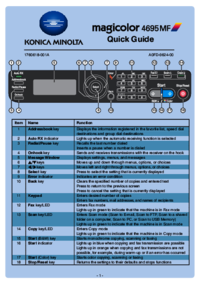

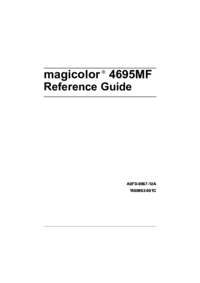


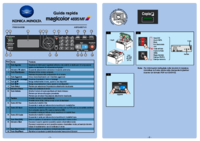
 (486 pages)
(486 pages) (61 pages)
(61 pages) (84 pages)
(84 pages)







Comments to this Manuals